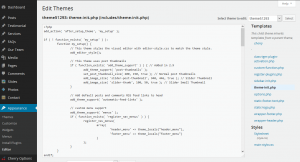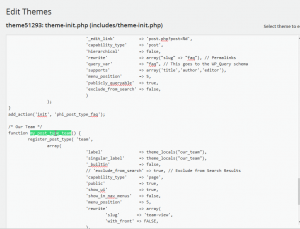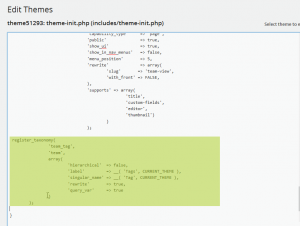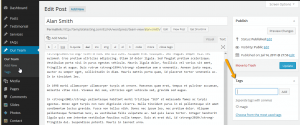- Web Templates
- E-commerce Templates
- CMS und Blog Templates
- Facebook Templates
- Website-Builder
WordPress. Wie fügt man Tags zu benutzerdefinierten Beiträgen hinzu
November 30, 2013
Von diesem Tutorial erfahren Sie, wie fügt man Tags zu benutzerdefinierten Beiträgen (zum Beispiel, ‘Unser Team‘ (Our team) ) in WordPress hinzu.
WordPress. Wie fügt man Tags zu benutzerdefinierten Beiträgen hinzu
-
Loggen Sie sich ins Control Panel WordPress ein.
-
Finden Sie den Bereich Aussehen (Appearance) > Editor (Editor), wählen Sie das aktuelle Thema (themeXXXXX) und öffnen Sie die Datei theme-init.php aus der Liste der Thema-Dateien:
Finden Sie diesen Code- my_post_type_team:
-
Fügen Sie diesen Code nach dem Registrierungscode Ihrer benutzerdefinierten Beuträge hinzu:
register_post_type( ‘team’, array( … ));:
register_taxonomy( 'team_tag', 'team', array( 'hierarchical' => false, 'label' => __( 'Tags', CURRENT_THEME ), 'singular_name' => __( 'Tag', CURRENT_THEME ), 'rewrite' => true, 'query_var' => true ) ); -
Drücken Sie auf den Button ‘Datei aktualisieren‘ (Update File).
-
Öffnen Sie die Seite ‘Unser Team‘ (Our Team), und überprüfen Sie die Beiträge auf dieser Seite. Sie werden den Bereich Tags sehen:
Sie können auch das ausführliche Video-Tutorial nutzen:
WordPress. Wie fügt man Tags zu benutzerdefinierten Beiträgen hinzu